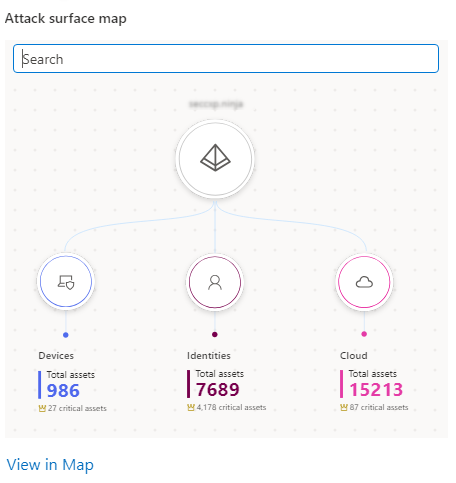Microsoft セキュリティ露出管理の使用を開始する
この記事では、Microsoft セキュリティ露出管理 ダッシュボードの操作を開始する方法について説明します。
セキュリティ公開状態の確認
[露出管理] >[確認] ダッシュボードで、組織のセキュリティ公開の全体的な状態を確認できます。
ダッシュボードを組織の姿勢と露出のスナップショットの出発点として使用し、必要に応じて詳細にドリルダウンします。
外部のセキュリティと資産管理製品の接続
セキュリティ露出管理を最大限に活用するには、外部のセキュリティと資産管理製品を接続します。
これらの製品を統合することで、可視性を高め、セキュリティ体制に関するより深い洞察を得ることができます。 データ コネクタを使用すると、シームレスなデータ フローと集計が可能になり、潜在的な脆弱性と脅威をより包括的に把握できます。
資産を確認する
organizationの公開されている資産を簡単に確認できます。
オンボードされたデバイス、検出されたデバイスがまだオンボードされていないデバイス、インターネットに接続しているデバイス、クラウド リソースを確認できます。
何が公開されているかを知ることは、資産のエクスポージャー リスクに対処するのに役立ちます。
主要なイニシアチブを確認する
主要なイニシアチブ は、イニシアチブ ページでお気に入りとしてマークされている イニシアチブ と、新しく追加された推奨イニシアチブを示しています。
ドリルダウンする個々のキー イニシアチブを選択します。 また、すべてのイニシアチブに移動することもできます。
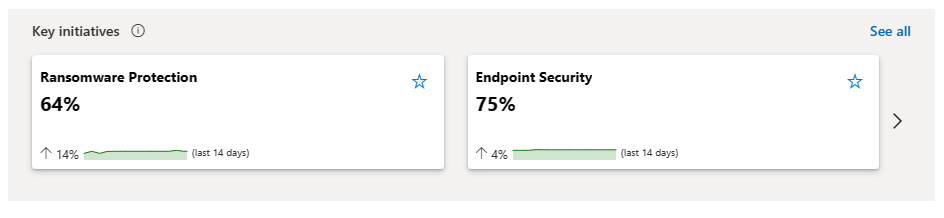
上位のメトリックを確認する
上位のメトリック は、最も重要な露出を持つセキュリティ メトリックを識別します。
現在の露出値、14 日の変化傾向、および関連する推奨事項を確認できます。
個々のセキュリティ メトリックをドリルダウンすると、そのメトリック ページに移動します。 すべてのメトリックにアクセスすることもできます。
マップ内の資産を確認する
攻撃画面マップには、テナントの合計と重要なデバイス、ID、およびクラウド資産が表示されます。
特定のアセットタイプを選択して検索し、マップで開くことができます。
重要な資産の確認と管理
[重要な資産] の概要には、重要な資産の数と、リスクにさらされる攻撃パスの数が表示されます。
ここから、重要な資産とデバイスを表示および管理できます。
[重要な資産管理] では、セキュリティ露出管理によって識別される資産の重要度レベルを管理し、カスタム分類ルールを作成して他の重要な資産を検出できます。
デバイス インベントリと高度なハンティングを表示する
重要な資産は、Defender XDRデバイス インベントリのコンテキストと高度なハンティングDefender XDRで確認できます。
デバイス インベントリには、次の順に並べ替えられたデバイスへのクイック リンクが用意されています。
- 重要なデバイス
- リスクの高い重要なデバイス
- 高度に公開された重要なデバイス
- インターネットに接続する重要なデバイス
高度なハンティングでは、次のクエリにすばやくアクセスできます。
- 重要な ID
- 重要なクラウド リソース
![[デバイス インベントリと高度なハンティング] セクションの [セキュリティ露出管理の概要] ビューのスクリーンショット](media/get-started-exposure-management/critical-asset-management-devices-advanced-hunting.png)
時間の経過に伴う主要なイニシアチブ スコアを調べる
[Key initiative score over time]\(キー イニシアティブ スコア\) グラフには、時間の経過に伴うスコアの変更を含む、各主要なイニシアチブが色分けされて表示されます。
タイムライン上のポイントにカーソルを合わせると、キー イニシアチブのスコアがその日付に何であったかを確認できます。
最近のセキュリティ イベントを確認する
最近のセキュリティ イベント には、過去 1 週間のセキュリティ イベントが、すべてのイベント、またはイニシアチブまたはメトリックのドロップによって並べ替えられて表示されます。 [すべてのイベントの表示] ボタンを選択すると、organizationで発生した過去 30 日間のすべてのイベントの完全な一覧が表示されます。
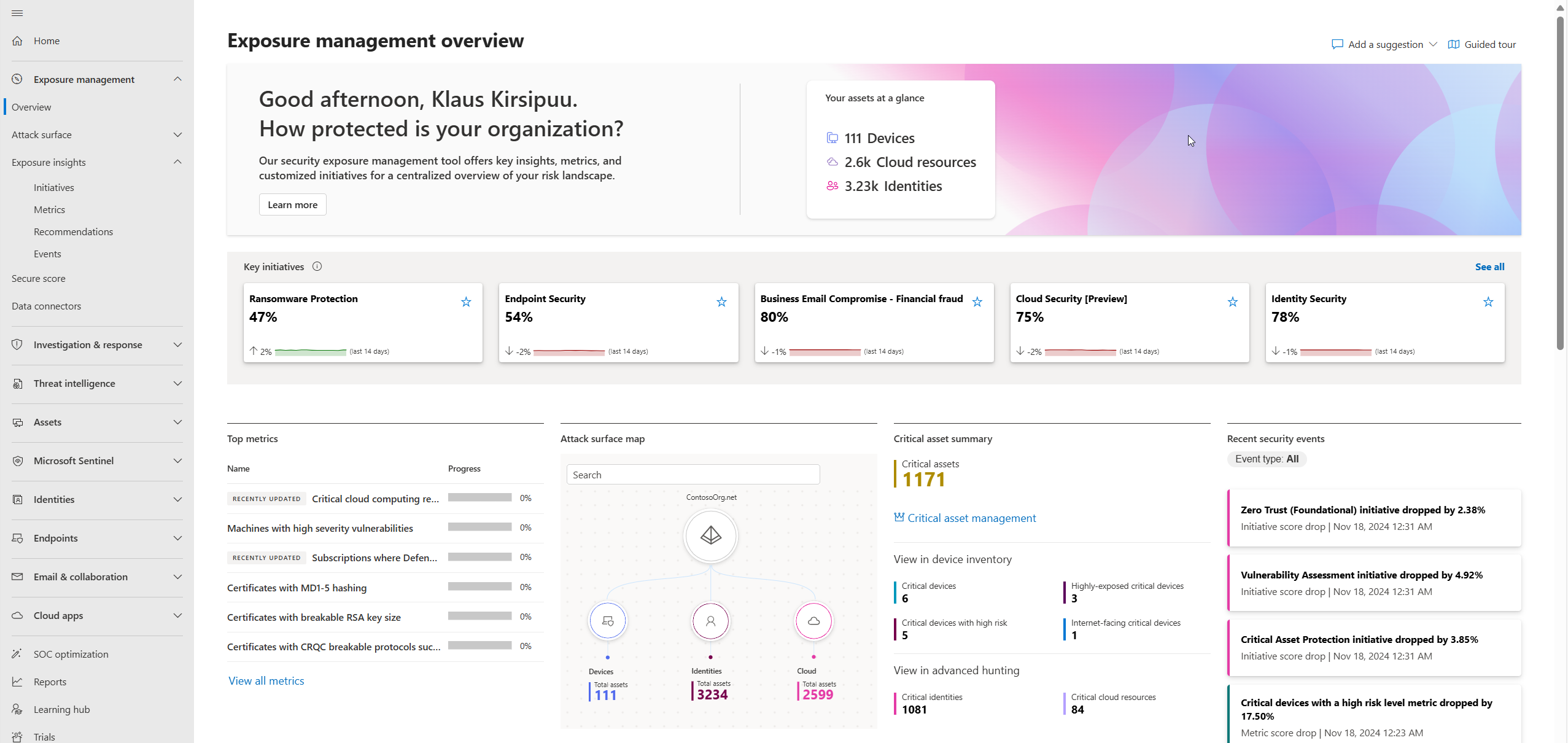
![[概要] 主要なイニシアチブの概要ウィンドウのスクリーンショット。](media/get-started-exposure-management/key-initiatives-example_summary.png)